iPhoneのカメラで人物を上手に撮るコツ
カメラ機能には定評のあるiPhoneですが、あまり設定を意識せずにシャッターボタンを押すだけという人も多いのではないでしょうか。せっかく豊富な機能が付いているので、使わないともったいない。ちょっと意識するだけで写真に差が出る簡単な撮影テクニックを紹介します。
暗いところで写真がブレるならこの方法
薄暗い室内や夜の野外での撮影は、いくらカメラ機能が優れたiPhoneであっても難しいもの。iPhone 7からは暗いところでの撮影に強くなったといえど、多少のブレが生じてしまうのは仕方のないことです。ただ、そんなときにはブレを最低限に抑える、カメラのタイマー機能を使った撮影方法がオススメです。
画面上部の時計のアイコンをタップして、「3秒」か「10秒」を選択し、カウントダウンが始まったらiPhoneを固定しましょう。これならiPhone本体が動かないので、ブレの少ない写真を撮ることができます。
また、暗い場所ではフラッシュを使った撮影は必須。フラッシュの切り替え方法を覚えておいて、使いたいときにすぐ切り替えられるようにしておきましょう。
iPhoneのフラッシュには「自動」「オン」「オフ」と3つのモードがあります。カメラアプリを起動すると、左上に雷のマークがありますが、これがフラッシュの設定箇所です。
雷のマークをタップし、フラッシュの設定を「自動」「オン」「オフ」から選択します。撮影の度に選択するのが面倒なときは「自動」に設定しておけば、iPhoneがフラッシュの有無を自動で判断してくれます。
ちなみにiPhone 7では、iPhone 6sよりも50%明るく発光するようになり、フラッシュの性能がアップしました。iPhoneが自動で周囲の状況に合わせてフラッシュを調整してくれるので、より鮮明な写真が撮影できます。
人物撮影はバーストモードで連写!
自撮りするときや、たくさんの人が集まって集合写真を撮影するときなどは、シャッターボタンを長押しして「バーストモード」で撮影するのがオススメです。人の表情は瞬時に変わるため、シャッターチャンスをつかむのも一苦労……。連写であれば、上手く撮れた写真が数枚はあるはずです。人物以外にも、ペットや乗り物など、動きがあるものの撮影にも向いています。
連写した写真は、気に入ったものだけを選んでおきましょう。バーストモードで撮影した写真を表示し、画面下の「選択」をタップ。すると、連写した画像が画面下に表示されるので、気に入った画像にチェックを入れ、「完了」をタップします。連写した画像を全て残したい場合は「すべて残す」を選択し、指定した画像のみ保存したい場合は「1枚のお気に入りのみ残す」を選択すれば保存は終了です。
関連記事
Copyright © ITmedia, Inc. All Rights Reserved.
アクセストップ10
- 楽天モバイルのスマホが乗っ取られる事案 同社が回線停止や楽天ID/パスワード変更などを呼びかけ (2024年04月23日)
- スマホを携帯キャリアで買うのは損? 本体のみをお得に買う方法を解説 (2024年04月24日)
- Vポイントの疑問に回答 Tポイントが使えなくなる? ID連携をしないとどうなる? (2024年04月23日)
- モバイルSuicaで定期券を「あえて購入しない」理由:読者アンケート結果発表 (2024年04月23日)
- 通信障害で見直される「eSIM」の使い道 知らないと損する“意外な落とし穴”も (2023年06月11日)
- Apple、5月7日に新型iPad発表か イベント表題は「何でもあり」、Apple Pencilのイラストも (2024年04月24日)
- 楽天モバイルの公式ページから米倉涼子さんが消えた理由 (2024年02月28日)
- シャープ、5月8日にスマートフォンAQUOSの新製品を発表 (2024年04月24日)
- 新生「Vポイント」で何が変わる? 携帯キャリアとの“ポイント経済圏争い”にも注目 (2024年04月22日)
- マクドナルドのモバイルオーダーがやめられないワケ ポイント二重取り終了で欠点が皆無に? (2024年04月22日)


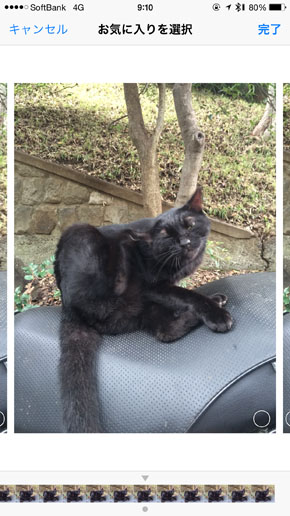
 「スマホの画面を何度割ってもケースを着けない」人が考えていること
「スマホの画面を何度割ってもケースを着けない」人が考えていること スマホの画面割れを防ぐには? 手軽にできる落下対策のススメ
スマホの画面割れを防ぐには? 手軽にできる落下対策のススメ 一度に大量の写真を見るには? iPhoneの写真アプリを使いこなす小技
一度に大量の写真を見るには? iPhoneの写真アプリを使いこなす小技 iPhoneが充電できないときの対処法
iPhoneが充電できないときの対処法